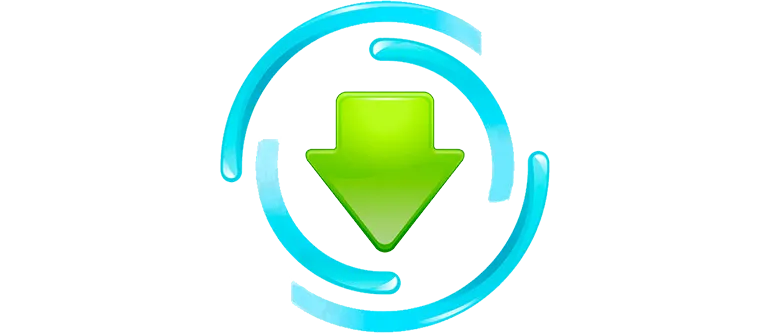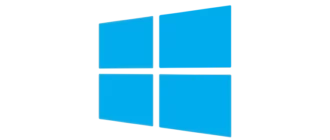Tha MediaGet na bhathar-bog gu tur sàbhailte, agus tha na h-aon pheacaidhean dhiubh a’ toirt a-steach stàladh bathar-bog sanasachd. Ach, ma luchdaich thu sìos am bathar-bog bhon àite cheàrr, is urrainn dhut gu furasta do choimpiutair fhèin a ghlacadh le bhìoras ris an canar PUABundler: Win32. Feuch gum faigh sinn a-mach mar a shocraicheas sinn an duilgheadas seo le stiùireadh ceum air cheum.
A 'dèanamh anailis air an t-suidheachadh
Còmhla ri MediaGet, bidh tòrr phrògraman neo-riatanach gu tric air an stàladh air a’ PC. An toiseach feumaidh tu sgrùdadh a dhèanamh air a’ choimpiutair agad airson nach eil iad ann:
- A’ cleachdadh a’ bhàr sgrùdaidh, lorg agus cuir air bhog Pannal Smachd Windows.
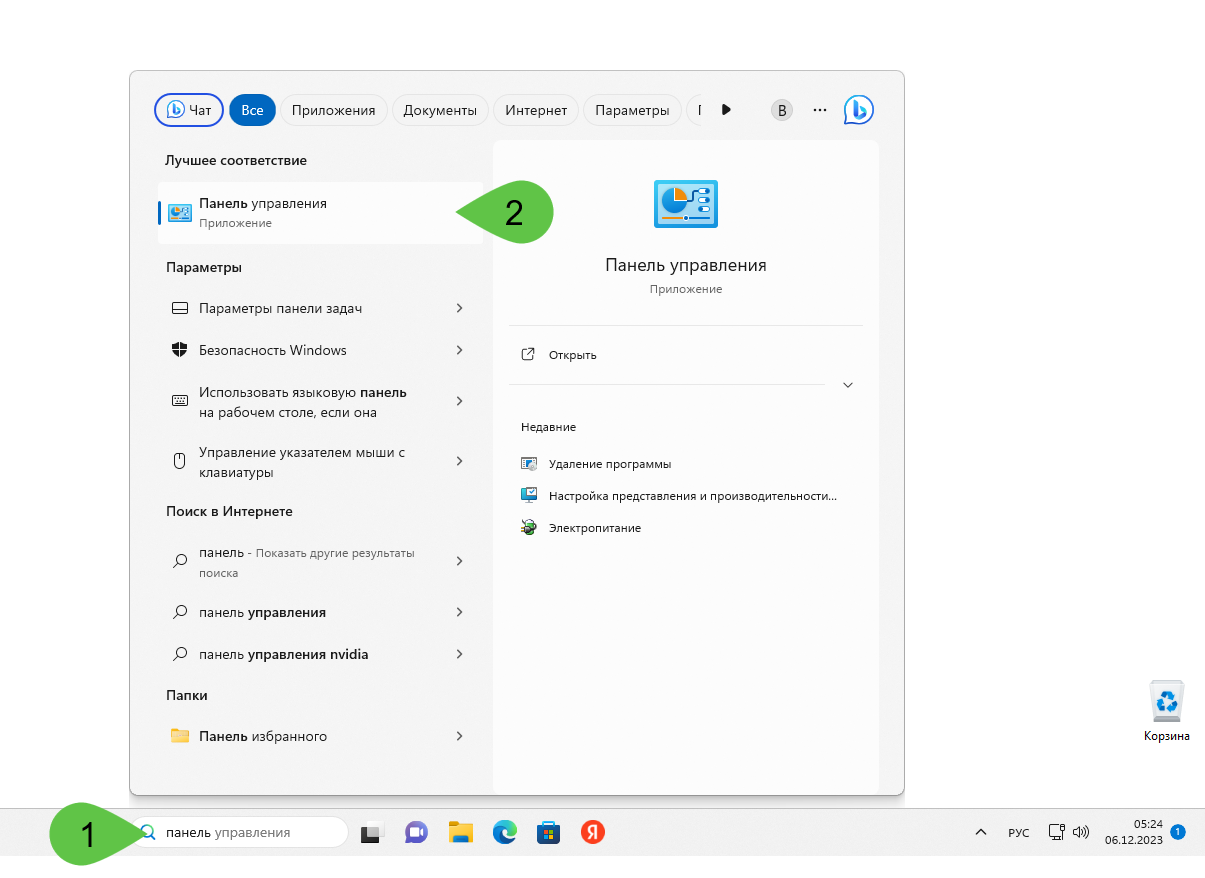
- Aig ceann deas na h-uinneige, gluais am modh seallaidh gu "Category". Tagh an ceangal prògraman dì-stàlaidh.
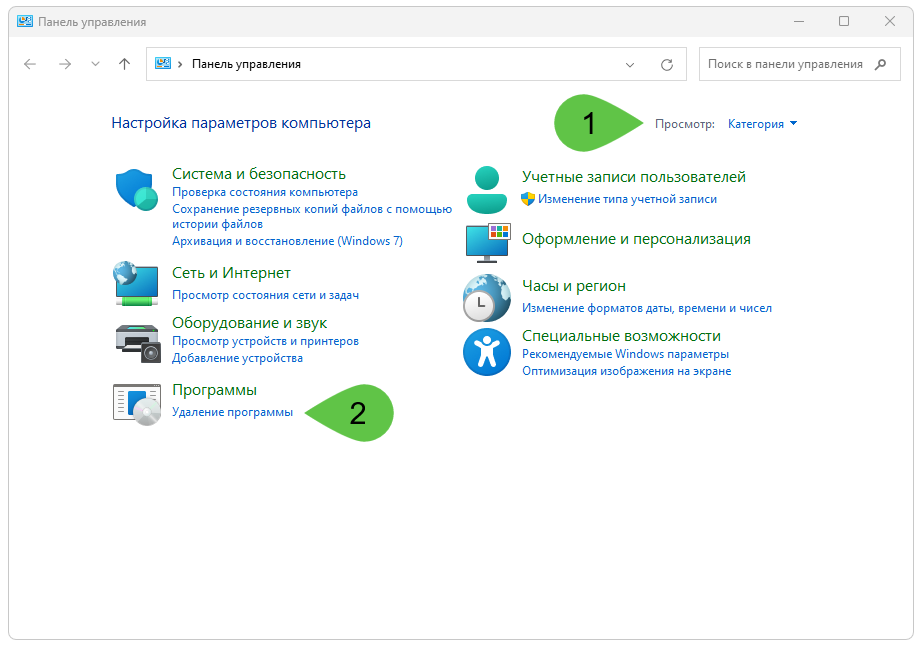
- Thoir sùil air liosta nam bathar-bog stàlaichte. Feumar na h-aplacaidean sin nach do stàlaich thu fhèin a thoirt air falbh.
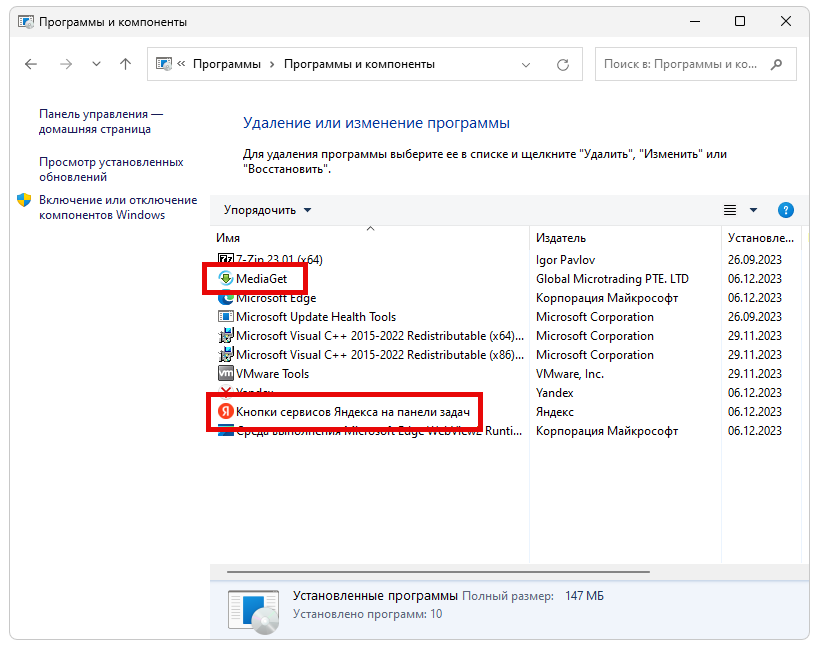
Tha dì-stàladh phrògraman ann am Pannal Smachd Windows air a dhèanamh le bhith a’ briogadh deas agus a’ taghadh an rud iomchaidh bhon chlàr co-theacsa. Ach airson glanadh iomlan, tha sinn a’ moladh an stiùireadh gu h-ìosal a leughadh.
Thoir air falbh MediaGet gu ceart
Tha dì-stàladh ann an siostam-obrachaidh Microsoft air a dhealbhadh ann an dòigh gus am bi earbsa air a chuir anns an liosta fhreagarrach a chruthaich am prògram fhèin nuair a bhios tu a’ dì-stàladh cuid de phrògraman, a bharrachd air geamannan. Ach nuair a stàlaicheas iad tagradh, chan eil na faidhlichean aca an-còmhnaidh air an toirt a-steach don liosta seo. A rèir sin, nuair a sguabas sinn às seo no am bathar-bog sin, tha tòrr dàta neo-riatanach, eadhon sgudal fhathast air an diosc, a bharrachd air a’ chlàr.
Feuch gum faic sinn mar a chuireas sinn an suidheachadh seo ceart:
- An toiseach feumaidh tu Revo Uninstaller a luchdachadh sìos. Is e prògram sònraichte a tha seo a tha chan ann a-mhàin a ’toirt air falbh bathar-bog eile, ach cuideachd a’ glanadh a ’choimpiutair. Às deidh dhut an goireas a luchdachadh sìos, ruith an tagradh às deidh a stàladh. Anns an liosta, tagh am bathar-bog a tha thu airson a thoirt air falbh. Dèan briogadh deas agus tagh an rud a tha air a chomharrachadh san ath-sgrìn bhon chlàr co-theacsa.
Revo Uninstaller 5.1.7 Pro RUS + Portable
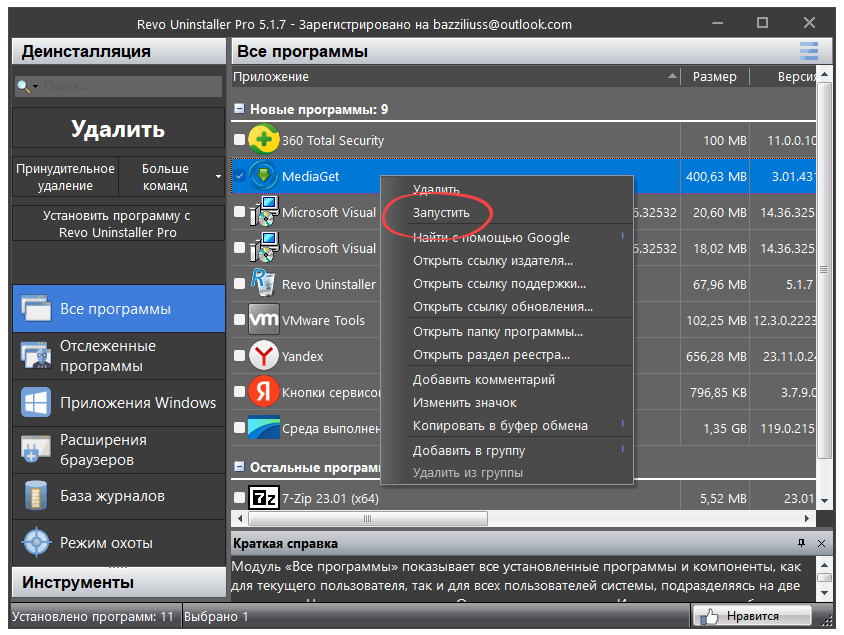
- An toiseach, cuiridh an dì-stàlaidh àbhaisteach den aplacaid a tha sinn a 'sguabadh às. Nuair a bhios am pròiseas deiseil, fosglaidh uinneag eile anns am feum sinn na bogsaichean sgrùdaidh gu lèir a dhì-cheannadh agus dìreach gluasad air adhart chun ath cheum le bhith a’ briogadh air a’ phutan “Lean air adhart”.
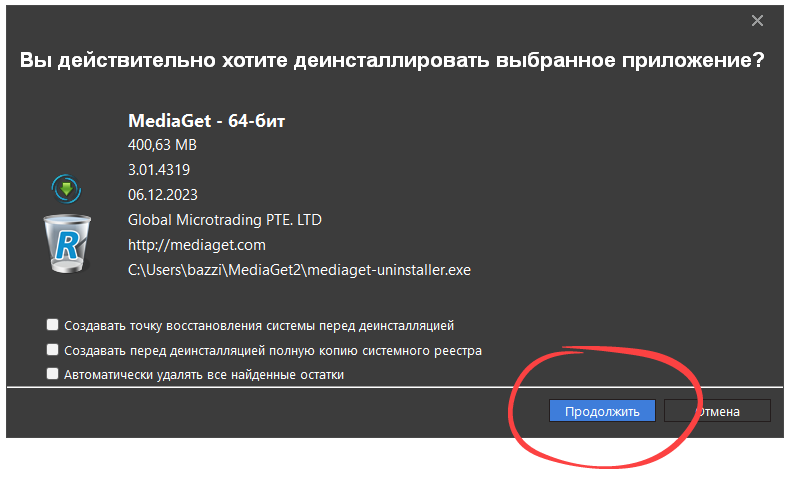
- Nì sinn cliog eile agus mar sin gluaisidh sinn air adhart gu bhith a’ lorg faidhlichean neo-riatanach air an diosc agus ann an clàr Windows.
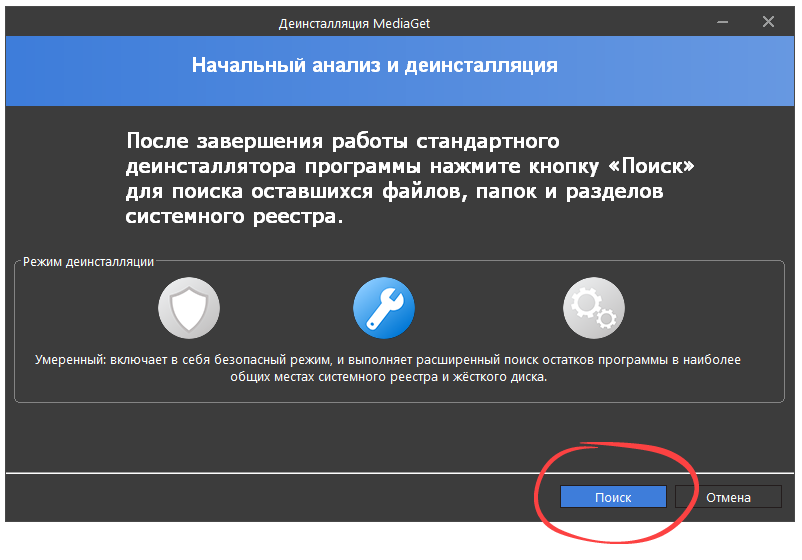
- Às deidh an sganadh a bhith deiseil, cliog air a’ phutan “Sguab às”.
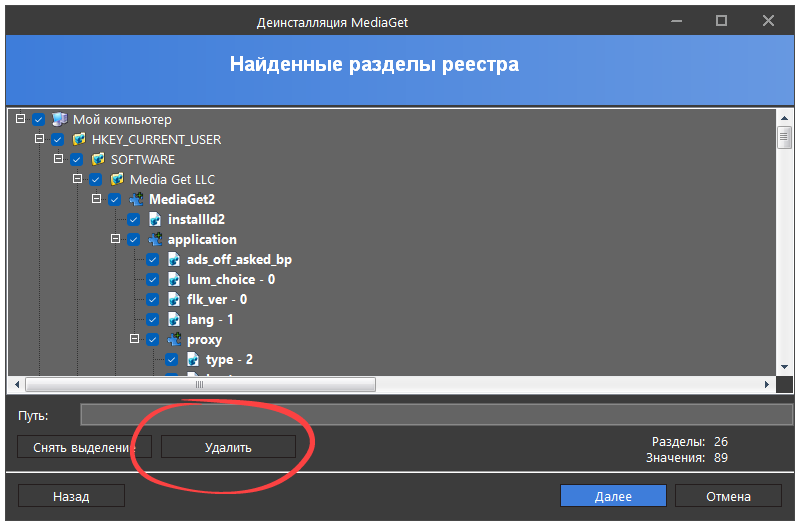
- Feumar an aon rud a dhèanamh airson clàradh an t-siostaim. Briog air "Sguab às" a-rithist agus a 'feitheamh airson a' glanadh phròiseas a chrìochnachadh.
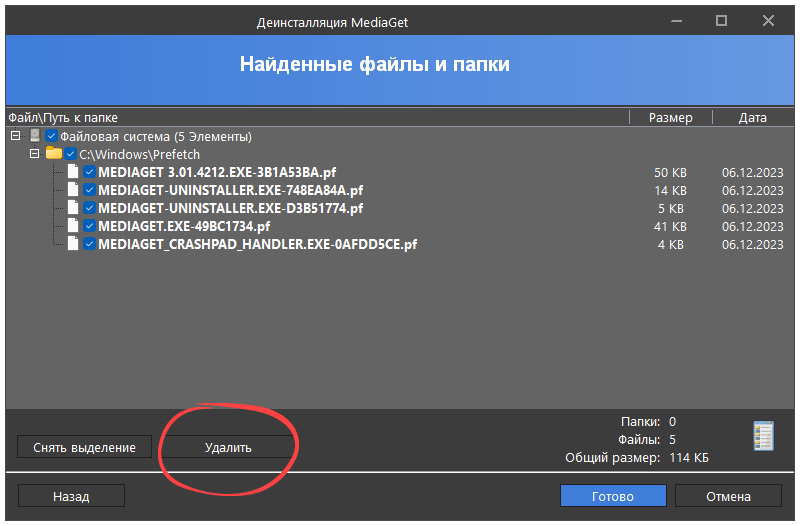
Deiseil! Chaidh a h-uile lorg de Puabundler: win32 MediaGet fhuadach. Ma chleachdas tu seirbheisean a’ ghoireas seo gu cunbhalach, cha bhith an coimpiutair agad a’ fàs nas slaodaiche.